
Interneta faksa ziņojumu sūtīšana
1
Novietojiet oriģinālu. Oriģinālu novietošana
2
Nospiediet <Skenēt un sūtīt>. Ekrāns <Sākums>
3
Skenēšanas pamatfunkciju ekrānā norādiet adresātu. Skenēšanas pamatdarbību ekrāns
Adresātu norādīšana no adrešu grāmatas
Adresātu norādīšana, izmantojot viena skāriena pogas
Adresātu manuāla ievadīšana
Adresātu norādīšana LDAP serverī

Adresātus varat mainīt tikai apgabalā <Dati>, kas ir norādīti, lietojot opciju Jauns adresāts un adresātus, kas ir iegūti, izmantojot LDAP serveri.
Ja servera iekārta veic sistēmas pārvaldnieka iestatīšanu, autentifikācija starp iekārtas serveri un klienta iekārtu tiek veikta, kamēr klienta iekārta iegūst attālās adrešu grāmatas/viena skāriena pogu saturu. Autentifikācija notiek, salīdzinot servera un klienta iekārtās iestatītos sistēmas pārvaldnieka ID un sistēmas pārvaldnieka PIN. Sistēmas pārvaldnieka ID un PIN maiņa
Attālās adrešu grāmatas/viena skāriena pogu pieejamība ir atkarīga no servera un klienta iekārtas sistēmas pārvaldnieka informācijas iestatījumu statusa, kā norādīts tālāk.
Attālās adrešu grāmatas/viena skāriena pogu pieejamība ir atkarīga no servera un klienta iekārtas sistēmas pārvaldnieka informācijas iestatījumu statusa, kā norādīts tālāk.
|
Kad servera iekārta veic sistēmas pārvaldnieka informācijas iestatījumus
|
Kad klienta iekārta veic sistēmas pārvaldnieka informācijas iestatījumus
|
Sistēmas pārvaldnieka ID un sistēmas PIN servera un klienta iekārtām ir vienāds
|
Var izmantot attālo adrešu grāmatu/viena skāriena pogu
|
|
Veic
|
Veic
|
Sakrīt
|
Jā
|
|
Nesakrīt
|
Nē
|
||
|
Neveic
|
-
|
Nē
|
|
|
Neveic
|
Veic
|
-
|
Jā
|
|
Neveic
|
-
|
Jā
|
Adresātu norādīšana no adrešu grāmatas
1
Nospiediet <Adrešu grāmata>.
2
Atlasiet adresātu un nospiediet <OK>.
Ja reģistrējot adresātu, tiek iestatīts piekļuves numurs, nospiediet <Piekļ. nr.> un ievadiet piekļuves numuru, izmantojot ciparu taustiņus. Adrešu grāmatā tiks parādīts atbilstošais adresāts.
Lai izmantotu attālo adrešu grāmatu, nospiediet <Uz attālo adrešu grām.>. Ja parādās <Mainīt adrešu grāmatu>, nospiediet <Mainīt adrešu grāmatu>  <Attāli>.
<Attāli>.
 <Attāli>.
<Attāli>./b_D01147_C.gif)
 Adresātu veida nolaižamais saraksts
Adresātu veida nolaižamais saraksts
Nospiežot un
un , tiek parādīti attiecīgi i-faksa un grupas adresāti.
, tiek parādīti attiecīgi i-faksa un grupas adresāti.
 un
un , tiek parādīti attiecīgi i-faksa un grupas adresāti.
, tiek parādīti attiecīgi i-faksa un grupas adresāti. Adrešu saraksta nolaižamais saraksts
Adrešu saraksta nolaižamais saraksts
Ļauj apskatīt noteiktu adresātu grupu. Kad esat pieteicies iekārtā, izmantojot personas autentifikācijas pārvaldību, tad, ja atlasāt <Pers. adr. saraksts>, tiks parādīta personas adrešu grāmata.
 Meklēt pogas pēc pirmā burta
Meklēt pogas pēc pirmā burta
Ļauj sašaurināt meklēšanu, ņemot vērā adresāta nosaukuma pirmo burtu.
 <Meklēt pēc nosaukuma>
<Meklēt pēc nosaukuma>
Ļauj meklēt adresātu pēc ievadāmā vārda.

|
|
Lai izmantotu attālo adrešu grāmatu, nepieciešams konfigurēt servera iekārtas iestatījumus. Iestatiet, lai attālo adrešu grāmatu atvērtu ārēji — servera iekārtā.
|
Atpakaļ uz sākumu
Adresātu norādīšana, izmantojot viena skāriena pogas
1
Nospiediet <Viena skāriena>.
2
Atlasiet vajadzīgo viena skāriena pogu un nospiediet <OK>.
Lai norādītu adresātu, izmantojot viena skāriena pogas numuru (viena skāriena numurs), nospiediet  un ievadiet vajadzīgās viena skāriena pogas numuru.
un ievadiet vajadzīgās viena skāriena pogas numuru.
 un ievadiet vajadzīgās viena skāriena pogas numuru.
un ievadiet vajadzīgās viena skāriena pogas numuru.Lai izmantotu attālo adrešu grāmatu, nospiediet <Uz attālo adrešu grām.>.
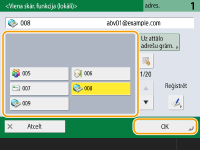

|
|
Adresāti, kas ir reģistrēti servera iekārtas viena skāriena pogās, tiek atjaunināti šādos gadījumos:
kad faksa darbs ir nosūtīts uz klienta iekārtu;
Kad klienta iekārtā nospiežat taustiņu
 (Atiestatīt) (Atiestatīt)kad klienta iekārtā ir aktivizēta automātiskā atiestatīšana.
|
Atpakaļ uz sākumu
Adresātu manuāla ievadīšana
Varat manuāli norādīt adresātus, kas nav reģistrēti adrešu grāmatā vai viena skāriena pogās.
1
Nospiediet <Jauns adresāts>  <I-fakss>.
<I-fakss>.
 <I-fakss>.
<I-fakss>.2
Atlasiet sūtīšanas režīmu.
Ja vēlaties iestatīt iekārtu tā, lai dokumentu nosūtīšanas rezultātu varētu apskatīt ekrānā <Stat.pārraudz.>, atlasiet <Pilna>. Ja nē, atlasiet <Vienkāršs>. Ņemiet vērā, ka saņēmējam arī ir jāatbalsta sūtīšanas režīms, lai sūtīšanas rezultātu varētu pārbaudīt. Atkarībā no saņēmēja iekārtas, i-faksa sūtīšana nav atļauta, ja vien netiek atlasīta iespēja <Vienkāršs>.
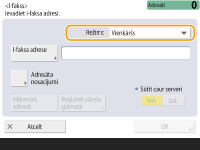

Nosūtot i-faksu saņēmējam, kas neatbalsta šādu sūtīšanas režīmu, ekrānā <Stat.pārraudz.> ir redzams paziņojums <Gaida rezultātu...>, pat ja sūtīšana ir pabeigta. Šis paziņojums tiek rādīts, līdz beidzas <Pilnā režīma SŪT taimauts> iestatītais laiks. <Pilnā režīma SŪT taimauts>
3
Ievadiet i-faksa adresātu.
Nospiediet <I-faksa adrese>, ievadiet adresātu un nospiediet <OK>. Adresāts ir jānorāda šādā formātā: adv01@example.com. Lai sūtītu uz iekārtu tajā pašā tīklā, ievadiet adresātu šādā formātā: adv01@192.168.11.100 (saņēmēja vārds@IP adrese).
4
Nospiediet <Adresāta nosacījumi>.
5
Norādiet saņēmēja atbalstītos saņemšanas nosacījumus un nospiediet <OK>.
Pirms nosacījumu norādīšanas, pārbaudiet saņēmēja atbalstītās saņemšanas funkcijas.
Lai pievienotu vēl vienu i-faksa adresi, nospiediet <Nākamais adresāt> un atkārtojiet 2. līdz 5. darbību.
Režīmā <Saspiešanas metode> failu saspiešanas mērogs tiek palielināts secībā MH→MR→MMR, saīsinot sūtīšanas laiku.
Režīmā <Dalīt datus> atlasiet iestatījumu <Iesl.>, lai lielus dokumentu datu apjomus sadalītu sūtīšanai. Ja saņēmējam nav pieejama funkcija apvienot sadalītus datus, atlasiet iestatījumu <Izsl.>. Iestatījumam <Izsl.>, sūtāmo datu apjomam pārsniedzot noteiktu vērtību, rodas pārraides kļūda. <Maksimālais datu apjoms sūtīšanai>

Norādot saņēmēja neatbalstītus nosacījumus, var rasties pārraides kļūda.

Lai reģistrētu ievadīto adresātu, varat nospiest <Reģistrēt adrešu grāmatā>. Iestatiet nepieciešamos nosacījumus un norādiet <Nosaukums>, un adrešu saraksta nolaižamajā sarakstā norādiet adrešu sarakstu. Informāciju par iestatījumiem sk. sadaļā “Adresātu reģistrēšana adrešu grāmatā”.
6
Nospiediet <OK>.

|
Sūtīšana uz iekārtu tajā pašā tīklāSūtot i-faksa dokumentu uz iekārtu tajā pašā tīklā, to var nosūtīt tieši uz iekārtu, neizmantojot pasta serveri. Pirms i-faksa dokumenta sūtīšanas iestatiet <Sūtīt caur serveri> kā <Izsl.>.
|
Atpakaļ uz sākumu
Adresātu norādīšana LDAP serverī
Varat meklēt un norādīt adresātus, kas ir reģistrēti LDAP serverī.
1
Nospiediet <Adrešu grāmata>.
2
Nospiediet <Uz LDAP serveri>.
Ja parādās <Mainīt adrešu grāmatu>, nospiediet <Mainīt adrešu grāmatu>  <LDAP serveris>.
<LDAP serveris>.
 <LDAP serveris>.
<LDAP serveris>.Ja tiek parādīts tīkla paroles ievadīšanas ekrāns, ievadiet lietotājvārdu un paroli un nospiediet <OK>.
3
Kad meklējat adresātus LDAP serverī, nospiediet vai nu <Meklēt pēc nosaukuma>, vai <Meklēt pēc nosacījum.>.
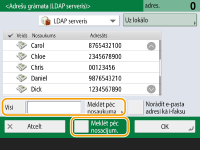
 Meklēšana pēc vārda
Meklēšana pēc vārda
Nospiediet <Meklēt pēc nosaukuma>  ievadiet meklējamo tekstu
ievadiet meklējamo tekstu  nospiediet <OK>.
nospiediet <OK>.
 ievadiet meklējamo tekstu
ievadiet meklējamo tekstu  nospiediet <OK>.
nospiediet <OK>.
Meklējot adresātu pēc nosaukuma LDAP serverī, var norādīt izmantojamos atribūtus. <Iest. meklēšanai pēc nosaukuma, lietojot LDAP serveri>
 Meklēšana pēc nosacījumiem
Meklēšana pēc nosacījumiem
Nospiediet <Meklēt pēc nosacījum.>, lai norādītu meklēšanas nosacījumus ekrānā, un nospiediet <Sākt meklēt>.
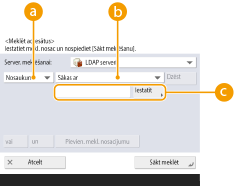
 Meklēšanas kategorijas
Meklēšanas kategorijas
Atlasiet kritēriju, lai meklētu adresātus pēc vārda, e-pasta adreses, uzņēmuma nosaukuma un uzņēmuma vienības (nodaļas nosaukuma utt.).
 Meklēšanas nosacījumi
Meklēšanas nosacījumi
Atlasiet meklēšanas nosacījumus, piemēram, adresāta nosaukumu, kas satur vārdu “John” un nodaļas nosaukumu, kas sākas ar “Attīstības”.
 Meklēšana pēc rakstzīmēm
Meklēšana pēc rakstzīmēm
Nospiediet <Iestatīt> un meklēšanas nosacījumos ievadiet meklējamās rakstzīmes.

Meklēšana, izmantojot vairākus nosacījumus
Varat meklēt adresātus, izmantojot vairākus nosacījumus. Norādiet pirmos meklēšanas nosacījumu, nospiediet <Pievien. mekl. nosacījumu> un tad atlasiet <vai> vai <un>, lai ievadītu nākamo nosacījumu.
Nosacījumu maiņa un meklēšana vēlreiz
Nospiediet <Dzēst>, lai izdzēstu norādīto saturu, un norādiet nosacījumus no jauna.
4
Atlasiet adresātu un nospiediet <Norādīt e-pasta adresi kā i-faksu>  <OK>.
<OK>.
 <OK>.
<OK>.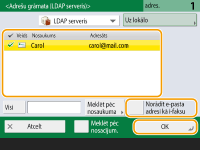
5
Pārbaudiet parādīto ziņojumu un nospiediet <OK>.
6
Nospiediet <Dati>.
7
Norādiet saņēmēja atbalstītos saņemšanas nosacījumus un nospiediet <OK>.
Nospiediet <Adresāta nosacījumi> un atlasiet saņēmēja atbalstītās funkcijas. Pirms nosacījumu norādīšanas, pārbaudiet adresāta saņemšanas funkcijas.
Režīmā <Saspiešanas metode> failu saspiešanas mērogs tiek palielināts secībā MH→MR→MMR, saīsinot sūtīšanas laiku.
Režīmā <Dalīt datus> atlasiet iestatījumu <Iesl.>, lai lielus dokumentu datu apjomus sadalītu sūtīšanai. Ja saņēmējam nav pieejama funkcija apvienot sadalītus datus, atlasiet iestatījumu <Izsl.>. Iestatījumam <Izsl.> rodas pārraides kļūda, ja sūtāmo datu lielums pārsniedz konkrētu vērtību. <Maksimālais datu apjoms sūtīšanai>

Norādot saņēmēja neatbalstītus nosacījumus, var rasties pārraides kļūda.
8
Nospiediet <OK>.
Atpakaļ uz sākumu
4
Nospiediet <Opcijas> un norādiet nepieciešamos skenēšanas iestatījumus.
Detalizētu informāciju skatiet norādītajās vietās.
5
Nospiediet  (Sākt).
(Sākt).
 (Sākt).
(Sākt).Tiek skenēti oriģināli un sākas nosūtīšana.
Lai atceltu skenēšanu, nospiediet <Atcelt> vai  (Pārtraukt)
(Pārtraukt)  <Jā>.
<Jā>.
 (Pārtraukt)
(Pārtraukt)  <Jā>.
<Jā>. Ja parādās <Nospiediet taustiņu [Sākt], lai skenētu nāk. oriģinālu.>
Ja parādās <Nospiediet taustiņu [Sākt], lai skenētu nāk. oriģinālu.>
Novietojiet nākamo skenējamo oriģinālu un nospiediet  (Sākt). Kad visi oriģināli ir noskenēti, nospiediet <Sākt sūtīšanu>, lai sūtītu i-faksa dokumentu.
(Sākt). Kad visi oriģināli ir noskenēti, nospiediet <Sākt sūtīšanu>, lai sūtītu i-faksa dokumentu.
 (Sākt). Kad visi oriģināli ir noskenēti, nospiediet <Sākt sūtīšanu>, lai sūtītu i-faksa dokumentu.
(Sākt). Kad visi oriģināli ir noskenēti, nospiediet <Sākt sūtīšanu>, lai sūtītu i-faksa dokumentu.Lai atceltu sūtīšanu, nospiediet <Uz stat. pārr.>  atlasiet dokumentu
atlasiet dokumentu  <Atcelt>
<Atcelt>  <Jā>.
<Jā>.
 atlasiet dokumentu
atlasiet dokumentu  <Atcelt>
<Atcelt>  <Jā>.
<Jā>.

|
Norādīto adresātu kopējā skaita pārbaudeKopējais norādīto adresātu skaits tiek parādīts ekrāna augšējā labajā stūrī. Tas ļauj pirms nosūtīšanas pārliecināties, vai adresātu skaits ir pareizs.
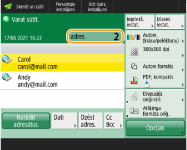
Sūtīšana ar sūtītāja informācijuDokumentus var sūtīt, norādot sūtītāja vārdu un i-faksa adresi. <SŪT termināļa ID>
Nosūtīto dokumentu statusu pārbaudeEkrānā <Stat.pārraudz.> var pārbaudīt nosūtīto dokumentu statusu. No šī ekrāna pēc statusa pārbaudes ir iespējams faksa dokumentu sūtīt atkārtoti vai atcelt sūtīšanu. Nosūtīto un saņemto dokumentu statusa un žurnāla skatīšana
Kad opcija <Rādīt paziņojumu, kad darbs tiek akceptēts> ir iestatīta kā <Iesl.>, no tālāk redzamā ekrāna, kas parādās pēc tam, kad darbs ir saņemts, var parādīties ekrāns <Stat.pārraudz.>. <Rādīt paziņojumu, kad darbs tiek akceptēts>
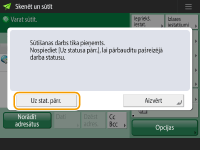
Sūtīšanas rezultātu atskaites drukāšanaSkenēšanas pamatfunkciju ekrānā nospiežot <Opcijas>
 <SŪT rezultātu atskaite>, var iestatīt automātisku sūtīšanas rezultātu atskaites drukāšanu. Nosūtīto un saņemto dokumentu statusa un žurnāla skatīšana <SŪT rezultātu atskaite>, var iestatīt automātisku sūtīšanas rezultātu atskaites drukāšanu. Nosūtīto un saņemto dokumentu statusa un žurnāla skatīšanaLai iestatītu to katram darbam, izvēlnes <Opcijas> opcijai <SŪT rezultātu atskaite>, jāatlasa <Tikai kļūdas gadījumā> vai <Izsl.> un pēc tam jāiestata <Atļaut druk. no ekrāna Opcijas> kā <Iesl.>.
Failu droša nosūtīšanaIzmantojot TLS saziņu, var sūtīt šifrētus failus. TLS atslēgas un sertifikāta konfigurēšana
Ja fotoattēli nosūtītajā attēlā ir pārāk tumši vai gaišās krāsas krāsu oriģinālu fonā nevar noņemtNosūtītā attēla kvalitāti var uzlabot, ja tiek ievēroti tālāk minētie nosacījumi/iestatījumi.
Darba veids: Fakss (Atmiņas sūtīšana) vai Skenēt un sūtīt (Fakss/I-fakss)
<Atlasīt krāsu>: <Melnbalta> (Skenēt un sūtīt)
<Oriģināla veids>: <Teksts>
<Blīvums>
 <Fona blīvums>: <Aut.> <Fona blīvums>: <Aut.><Izšķirtspēja>: 200 x 400 dpi, 300 x 300 dpi*, 400 x 400 dpi vai 600 x 600 dpi*
*Var iestatīt funkcijai Skenēt un sūtīt
<Ātruma/attēla kvalit. priorit. melnbaltai skenēšanai>
 Faksa/i-faksa sūtīšanas darbi: <Kvalitātes prioritāte> (<Ātruma/attēla kvalit. priorit. melnbaltai skenēšanai>) Faksa/i-faksa sūtīšanas darbi: <Kvalitātes prioritāte> (<Ātruma/attēla kvalit. priorit. melnbaltai skenēšanai>) |

|
Skenēto attēlu pārbaude pirms sūtīšanasSkenētos attēlus pirms sūtīšanas var pārbaudīt priekšskatījuma ekrānā. Skenēto oriģinālu pārbaude pirms sūtīšanas/saglabāšanas (priekšskatījums)
Bieži izmantotu iestatījumu reģistrēšanaVarat apvienot bieži lietotus adresātus un skenēšanas iestatījumus, lai saglabātu, izmantojot noteiktu pogu, un lietotu vēlāk. Nospiežot reģistrēto pogu, kad skenējat oriģinālu, varat ātri pabeigt iestatīšanu. Bieži izmantoto funkciju kombinācijas reģistrēšana
|